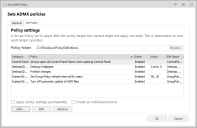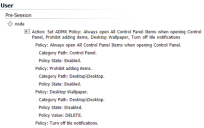Aktionen für Gruppenrichtlinien
Bei Gruppenrichtlinien handelt es sich um eine Reihe von Konfigurationsregeln, die sich auf die Arbeitsumgebung von Benutzern und Computern beziehen. Gruppenrichtlinienregeln können Sie zu Aktionen in einer Konfiguration hinzufügen. Mit Einstellungen für Betriebssysteme, Anwendungen und Benutzer können Benutzerfunktionen eingeschränkt oder zugelassen werden. So können Sie beispielsweise eine Gruppenrichtlinie nutzen, um den Zugriff auf die Systemsteuerung zu verhindern oder Benutzerprofile auf eine bestimmte Größe beschränken.
Gruppenrichtlinien werden in administrativen Vorlagendateien gespeichert, die beschreiben, wo die registrierungsbasierten Einstellungen gespeichert werden. Es gibt zwei Arten von Dateien:
- ADM – Administrative Vorlagendateien, in denen Einstellungen für Windows XP und Windows Server 2003 gespeichert sind.
- ADMX – Administrative XML-Vorlagendateien, in denen Einstellungen für Windows Vista und Windows Server 2008 und höher gespeichert sind.
Standardmäßig werden die Dateien mit Gruppenrichtlinien an folgenden Speicherorten gespeichert:
- ADM – C:\WINDOWS\Inf
- ADMX – C:\WINDOWS\PolicyDefinitions
Den Standardspeicherort für Dateien mit Gruppenrichtlinien können Sie im Dialog "Speicherort der Gruppenrichtlinie" ändern, auf den Sie über das Menüband "Verwalten" zugreifen.
Weitere Informationen dazu finden Sie unter Speicherort der Gruppenrichtlinie.
Aktionen für Gruppenrichtlinien werden im Dialog "Richtlinie festlegen" erstellt.
In diesem Dialog werden Informationen zu den Einstellungen für Gruppenrichtlinien in folgenden Spalten angezeigt:
- Kategorie – Der übergeordnete Pfad für die Einstellungen der Gruppenrichtlinien entsprechend der Hierarchie, in der die Einstellungen im Dialog organisiert sind. Beispiel: Windows Components\FileExplorer\Explorer Frame Pane.
- Richtlinie – Der Name der Richtlinie wie etwa "Festgelegte Elemente der Systemsteuerung ausblenden".
- Status – Eine Richtlinie kann aktiviert, deaktiviert oder nicht konfiguriert sein.
- Wert – Für einige Richtlinien muss ein Wert festgelegt werden wie etwa das Datum oder die Dateigröße.
- Dateiname – Der Name der ADM- oder ADMX-Datei in der Richtlinie.
Mit dem Kontextmenü der Spalten können Sie festlegen, welche Spalten angezeigt werden sollen und wie:
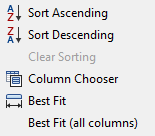
Die im Dialog angezeigten Richtliniendaten sind auch in dem von Configuration Profiler erstellten Bericht enthalten:
Wenn Sie eine Aktion für Gruppenrichtlinien erstellen, können Sie mehrere Einstellungen für Gruppenrichtlinien zu einer einzigen Aktion hinzufügen. Mit der Option Als individuelle Aktionen erstellen können Sie jede Richtlinieneinstellung in eine eigene Aktion umwandeln. Wenn mehrere Gruppeneinstellungen in separate Aktionen aufgeteilt werden, kann dieser Vorgang nicht rückgängig gemacht werden. Die neuen Aktionen können Sie nicht neu in Gruppen zusammenfassen. Wenn die Aktionen jedoch erstellt sind, können Sie einzelne Aktionen bearbeiten und weitere Einstellungen für Gruppenrichtlinien hinzufügen.
Mit Environment Manager angewendete Richtlinieneinstellungen werden beim Anmelden oder bei Konfigurationsänderungen automatisch von verwalteten Endpunkten gelöscht. Wenn das Kontrollkästchen Richtlinieneinstellungen dauerhaft anwenden markiert ist, werden die Richtlinieneinstellungen nicht entfernt und bleiben am Endpunkt aktiv.
Für administrative Vorlagen für Gruppenrichtlinien wie etwa die Liste der Site zu Zonenzuweisungen für Internet Explorer müssen clientseitige Erweiterungen ausgeführt werden. In früheren Versionen von Environment Manager konnten diese Richtlinien zwar konfiguriert werden, doch der Agent konnte die clientseitigen Erweiterungen nicht ausführen.
Inzwischen unterstützt der Environment Manager Agent diese clientseitigen Erweiterungen.
Ordnerumleitung mit clientseitigen Erweiterungen wird nicht unterstützt, da clientseitige Erweiterungen nicht mit ADMX konfiguriert werden können.
Erstellen einer Aktion für eine Gruppenrichtlinie
- Erstellen Sie einen neuen Knoten im Navigationsbaum für die Richtlinienkonfiguration oder wählen Sie einen vorhandenen aus.
-
Wählen Sie auf der Registerkarte "Aktionen" die Option Gruppenrichtlinie > ADMX-Richtlinie festlegen oder ADM-Richtlinie festlegen aus.
Der Dialog "ADMX-Richtlinie festlegen" wird angezeigt.
- Übernehmen Sie im Textfeld "Richtlinienordner" den Standardrichtlinienordner. Klicken Sie alternativ auf Durchsuchen, um zu einem Ordner zu navigieren, in dem Sie ADMX-Richtlinienvorlagen auswählen können.
-
Klicken Sie auf Hinzufügen, um Einstellungen für Richtlinien hinzuzufügen.
Der Dialog "Richtlinien" wird angezeigt.
-
Wählen Sie im Navigationsbaum im linken Bereich eine Kategorie aus. Mit dem Filter können Sie die gewünschte Kategorie schneller finden.
Die einzelnen Richtlinien für diese Kategorie werden im rechten Bereich angezeigt.
-
Doppelklicken Sie auf die gewünschte Richtlinie im rechten Bereich, um deren Einstellungen zu konfigurieren.
Das Dialogfeld "Richtlinienwerte festlegen" wird angezeigt. Es umfasst zwei Registerkarten: "Optionen" und "Hilfe".
Klicken Sie auf Hilfe, um eine Beschreibung der Richtlinieneinstellung anzuzeigen. Klicken Sie auf Vorherige Einstellung und Nächste Einstellung, um die Einstellungen im ausgewählten Richtlinienordner zu durchsuchen.
-
Konfigurieren Sie auf der Registerkarte "Optionen" die Einstellungen entsprechend Ihren Anforderungen: Aktiviert, Deaktiviert oder Nicht konfiguriert.
Wenn Aktiviert ausgewählt ist, müssen für einige Richtlinien weitere Einstellungen vorgenommen werden wie etwa ein Datum oder die Dateigröße.
- Klicken Sie auf OK, um die Richtlinie zum Dialog "ADMX-Richtlinie festlegen" hinzuzufügen.
-
Wiederholen Sie die Schritte 4 bis 9, um weitere Richtlinien hinzuzufügen.
Mit den Schaltflächen "Bearbeiten" und "Entfernen" können die Einstellungen angepasst werden.
-
Markieren Sie ggf. das Kontrollkästchen Richtlinieneinstellungen dauerhaft anwenden.
Mit Environment Manager angewendete Richtlinieneinstellungen werden beim Anmelden oder bei Konfigurationsänderungen automatisch von verwalteten Endpunkten gelöscht. Wenn Sie das Kontrollkästchen markieren, werden die Richtlinieneinstellungen nicht entfernt und bleiben am Endpunkt aktiv.
-
Markieren Sie das Kontrollkästchen Als individuelle Aktionen erstellen, um mehrere Einstellungen in einzelne Aktionen aufzuteilen.
Richtlinien können nach dem Aufteilen nicht wieder in Gruppen zusammengefasst weden.
-
Klicken Sie auf OK.
Es wird eine Aktion erstellt, die alle konfigurierten Einstellungen für Gruppenrichtlinien umfasst.